
Pencadangan dan Pemulihan Huawei: Bagaimana Cara Mencadangkan & Memulihkan Ponsel Huawei?

Pencadangan data untuk ponsel pintar sangatlah penting. Jika Anda memiliki perangkat Huawei dan tidak tahu cara mencadangkan ponsel Huawei ke PC, Anda telah mengunjungi situs yang tepat. Dalam artikel pencadangan dan pemulihan Huawei ini, kami akan menunjukkan kepada Anda cara mencadangkan dan memulihkan ponsel Huawei, serta berbagai perangkat lunak pencadangan Huawei yang dapat digunakan. Dengan demikian, Anda dapat menghindari kehilangan data secara efektif.
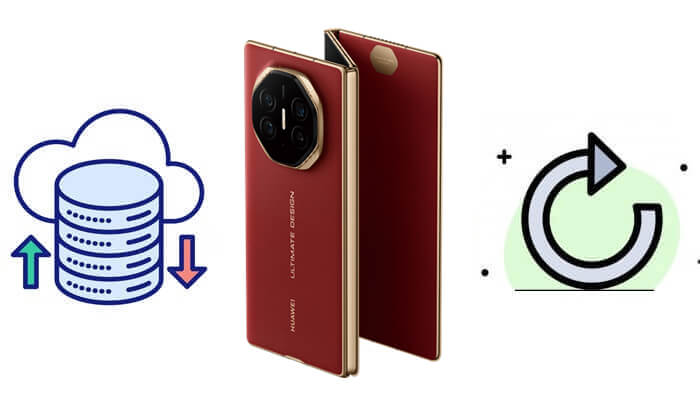
Coolmuster Android Backup Manager , sesuai namanya, adalah perangkat lunak pemulihan cadangan Huawei yang ideal untuk melakukan pencadangan Huawei ke komputer. Perangkat lunak ini memfasilitasi pencadangan dan pemulihan berbagai jenis data, seperti kontak, pesan, log panggilan, foto, video, musik, aplikasi, dan banyak lagi. Dengan perangkat lunak ini, Anda dapat mencadangkan semua data dari Huawei ke komputer hanya dengan beberapa klik. Omong-omong, perangkat lunak ini hanya mendukung perangkat Huawei yang menjalankan OS Android .
Fitur utama Coolmuster Android Backup Manager
Bagaimana cara memulihkan file cadangan Huawei saya? Silakan lihat panduan langkah demi langkah:
01 Setelah terinstal, luncurkan perangkat lunak di komputer Anda.
02 Hubungkan ponsel Huawei Anda ke komputer menggunakan kabel USB atau Wi-Fi. Setelah koneksi berhasil, antarmuka di bawah ini akan ditampilkan.

03 Untuk mencadangkan perangkat Huawei Anda ke PC, pilih modul "Cadangkan". Selanjutnya, pilih data tertentu yang ingin Anda cadangkan, lalu klik tombol "Cadangkan" sekali lagi.

Jika Anda ingin memulihkan data, ikuti prosedur yang sama seperti prosedur pencadangan. Pilih modul yang sesuai, pilih data yang ingin Anda pulihkan, lalu klik tombol "Pulihkan" sekali lagi untuk memulai proses pemulihan.

Berikut ini juga panduan video untuk Anda.
Coolmuster Android Assistant menawarkan solusi yang lebih lengkap untuk pengorganisasian data. Berbeda dengan Coolmuster Android Backup Manager , Coolmuster Android Assistant memungkinkan Anda memilih file tertentu secara tepat untuk dicadangkan selain memfasilitasi pencadangan yang lengkap.
Ia juga memiliki kemampuan pencadangan dan pemulihan satu klik, yang menjamin efisiensi dan kemudahan penggunaan. Ia juga menawarkan kemampuan untuk mengirimkan berbagai jenis data antara ponsel Huawei dan komputer Anda dengan mudah, seperti mengekspor atau mengimpor kontak , mengirim dan menerima pesan teks, membuat album untuk foto, dll., memberikan pengguna pengalaman kerja Android yang lebih lengkap dan membuat manajemen dan transfer data menjadi mudah.
Bagaimana cara menggunakan ekstraktor cadangan Huawei untuk menjalankan pencadangan dan pemulihan Huawei? Berikut adalah tutorial lengkapnya:
Melakukan pencadangan dan pemulihan secara selektif:
01 Luncurkan Coolmuster Android Assistant di komputer Anda, lalu hubungkan ponsel Huawei Anda ke PC dengan USB. Anda juga dapat menggunakan Wi-Fi.

02 Hubungkan ponsel Huawei Anda ke komputer melalui Wi-Fi atau menggunakan kabel data. Setelah koneksi berhasil, Anda akan disambut dengan antarmuka berikut.

03 Buka modul "Perangkat Saya", di mana semua tipe data dari ponsel Anda akan ditampilkan di sebelah kiri. Klik tipe data yang ingin Anda cadangkan, lalu pilih item tertentu yang ingin Anda sertakan dalam cadangan. Terakhir, klik "Ekspor" untuk mencadangkan data Huawei Anda ke komputer.

Mengembalikan data dari komputer Anda juga mudah. Cukup pilih data yang ingin Anda pulihkan, lalu klik "Impor".

Cadangkan dan pulihkan dalam 1 klik:
01 Setelah koneksi berhasil, masuk ke modul "Super Toolkit", pilih "Backup", pilih tipe data yang ingin di-backup, lalu klik "Back Up".

02 Langkah-langkah untuk pemulihan satu klik dan pencadangan satu klik identik. Navigasi ke modul "Pulihkan", pilih "Cadangan", pilih jenis data yang ingin Anda pulihkan, lalu klik "Pulihkan".

Lihat video untuk mempelajari lebih lanjut.
Huawei HiSuite adalah perangkat lunak manajemen seluler yang disediakan secara resmi oleh Huawei. Perangkat lunak ini termasuk salah satu perangkat lunak pemulihan cadangan Huawei terbaik di pasaran. Aplikasi ini memungkinkan Anda mengelola kontak, aplikasi, gambar, kontak, video, pesan, serta pencadangan dan pemulihan. Namun, langkah-langkah untuk mencadangkan file terlalu rumit. Berikut adalah langkah-langkah yang harus diikuti:
Langkah 1. Unduh dan instal Huawei HiSuite di komputer Anda.
Langkah 2. Gunakan kabel USB untuk menghubungkan ponsel Huawei Anda ke komputer. Pastikan koneksinya stabil.
Langkah 3. Setelah ponsel Anda terhubung, luncurkan perangkat lunak Huawei HiSuite di komputer Anda. Perangkat lunak tersebut akan mendeteksi ponsel Anda secara otomatis.
Langkah 4. Anda akan melihat tombol “Cadangkan” dan “Pulihkan” pada antarmuka beranda.
Langkah 5. Untuk mencadangkan ponsel Huawei, ketuk tombol "Cadangkan" dan pilih jenis data yang diinginkan di layar. Anda dapat memilih untuk mengenkripsi cadangan dengan kata sandi atau tidak. Ketuk "Cadangkan" lalu tunggu hingga seluruh proses selesai.
Jika Anda ingin memulihkan, klik "Pulihkan", centang data yang ingin Anda pulihkan, lalu klik "Pulihkan" lagi.

Bagaimana cara memulihkan file cadangan Huawei saya? Aplikasi Cadangan Huawei merupakan alat cadangan bawaan pada ponsel pintar Huawei. Ini merupakan salah satu metode yang paling mudah, karena Anda tidak perlu mencari layanan dari program premium dan pihak ketiga. Berikut ini cara mencadangkan Huawei Mate X6 dengan cadangan ponsel.
Langkah 1. Cukup ketuk ikon aplikasi Backup dari layar beranda untuk mengakses halaman backup perangkat lunak. Cari ikon Backup di layar tersebut, lalu klik tombol "New Backup" yang terletak di bawah "Internal storage".
Langkah 2. Pilih lokasi penyimpanan data cadangan Anda dan ketuk "Berikutnya". Di sini, pilih data tertentu yang ingin Anda cadangkan. Setelah selesai memilih, tekan tombol "Cadangkan" untuk memulai proses.

Langkah 3. Prosedur pencadangan ponsel Huawei berbeda-beda berdasarkan jenis data yang dicadangkan. Anda akan diminta untuk membuat kata sandi oleh aplikasi jika data Anda berisi log panggilan, kontak, atau pesan. Klik "Berikutnya" setelah kata sandi ditetapkan. Atau, Anda dapat mengetuk opsi "Lewati" jika Anda tidak ingin membuat kata sandi. Setelah itu, pilih "Berikutnya" untuk melanjutkan pencadangan data Anda.
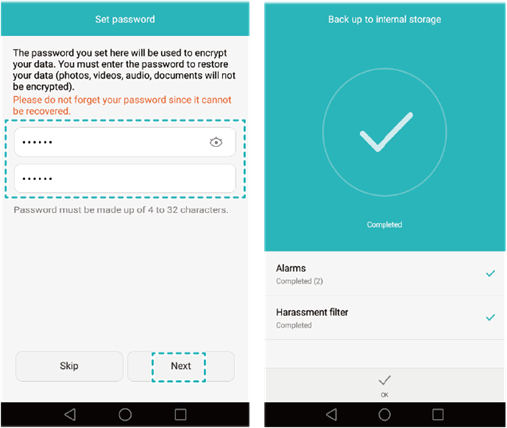
Huawei menawarkan layanan pencadangan berbasis cloud yang disebut Huawei Cloud Backup. Pengguna dapat mencadangkan data seluler mereka ke penyimpanan cloud Huawei menggunakan layanan ini. Hal ini menjamin bahwa pelanggan dapat memulihkan data mereka dari cloud jika ponsel mereka hilang atau rusak. Berikut adalah tutorial terperinci tentang cara menggunakan Huawei Cloud untuk melakukan pencadangan dan pemulihan Huawei:
Langkah 1. Pada perangkat Huawei Anda, buka "Pengaturan" > "ID Huawei" > "Cloud", lalu aktifkan "Pencadangan Cloud".

Langkah 2. Navigasi ke "Pengaturan" > "ID Huawei" > "Cloud" > "Cadangan Cloud". Di sini, pilih jenis data yang ingin Anda cadangkan, seperti kontak, foto, video, pesan, dll.
Langkah 3. Setelah data dipilih, tekan tombol "Backup" untuk memulai prosedur pencadangan. Pastikan Anda terhubung ke jaringan Wi-Fi yang andal sehingga pencadangan tidak mengalami gangguan apa pun.
Langkah 4. Jika Anda perlu memulihkan data, masuk ke akun Huawei Cloud di perangkat. Lalu, navigasikan ke "Pengaturan" > "ID Huawei" > "Cloud" > "Cadangan Cloud". Di sini, Anda akan melihat daftar cadangan yang tersedia. Pilih file cadangan yang berisi data yang ingin Anda pulihkan, lalu ikuti petunjuk di layar untuk menyelesaikan proses pemulihan.
Jika ponsel Huawei Anda menjalankan sistem operasi Android , Anda dapat menggunakan akun Google untuk mencadangkan data Huawei Anda. Anda dapat menyinkronkan kontak, kalender, foto, dan data lainnya ke Google Cloud menggunakan Akun Google Anda. Namun, jika ponsel Anda menjalankan HarmonyOS, Anda tidak dapat menggunakan metode ini.
Langkah 1. Pada ponsel Huawei Anda, navigasikan ke "Setelan" > "Pengguna dan akun" > "Tambah akun" > "Google" untuk mengimpor Akun Google Anda.
Langkah 2. Ketuk "Saya setuju" > "TERIMA". Lalu klik Akun Google Anda, dan ketuk "Sinkronkan sekarang" di bagian bawah.
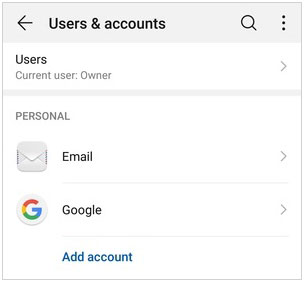
Mencadangkan dan memulihkan data pada ponsel pintar Huawei merupakan langkah penting yang tidak boleh dilewatkan. Dalam hal melakukan pencadangan dan pemulihan Huawei, metode yang tercantum di atas termasuk yang terbaik. Coolmuster Android Backup Manager memberi Anda pengalaman pencadangan satu klik paling mudah di komputer, dan Coolmuster Android Assistant memberi Anda lebih banyak kebebasan untuk memilih file. Keduanya dapat mencadangkan dan memulihkan data Huawei di komputer dengan mudah.
Artikel Terkait:
Bagaimana Cara Mengembalikan Pesan yang Terhapus di Ponsel Huawei? [Dipecahkan dengan 4 Cara]
8 Metode Berguna untuk Mentransfer Data dari Samsung ke Huawei
Bagaimana Cara Mentransfer Foto dari Huawei ke Mac ? 6 Metode yang Layak Dicoba

 Transfer Android
Transfer Android
 Pencadangan dan Pemulihan Huawei: Bagaimana Cara Mencadangkan & Memulihkan Ponsel Huawei?
Pencadangan dan Pemulihan Huawei: Bagaimana Cara Mencadangkan & Memulihkan Ponsel Huawei?





